电脑显示不了移动硬盘如何解决?移动硬盘插上不显示解决方法
移动硬盘是个大容量的存储介质,常用于存储重要数据与资料,想要把资料拷贝出来需要通过USB接口与电脑相连,但是有用户反映说当插入移动硬盘时对应的盘符没有显示出来,让人很...
移动硬盘是个大容量的存储介质,常用于存储重要数据与资料,想要把资料拷贝出来需要通过USB接口与电脑相连,但是有用户反映说当插入移动硬盘时对应的盘符没有显示出来,让人很费解不知道该怎么办?为此,今天小编给大家带来了电脑显示不了移动硬盘的解决方法,一起来看看吧!

移动硬盘不显示的原因分析
造成这个问题的原因可能有以下两种;
其一,电脑BiOS设置中的USB设置有问题,导致大储存盘不能正常连接。
其二,电脑usb供电不足导致。
移动硬盘插上不显示怎么办
一、检查bios设置
1、开机按住键盘上的ESC或者DEL,进入电脑bios,然后找到advance选项,如图
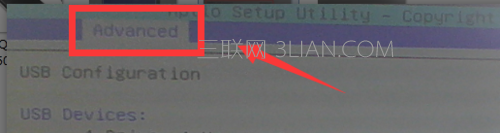
2、在advance里面找到“legacy usb support”,检查该选项是不是被设置成了disable,如图
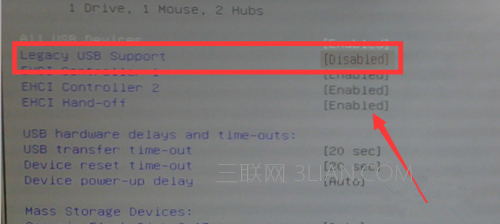
3、如果被设置成了disable,将disable更改为enable即可解决问题,如图
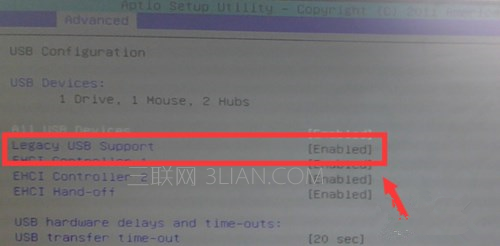
4、如果没有被设置成disable,那么应该是移动硬盘usb供电不足。那么请看3
二、更换usb接口或者是usb数据线
1、usb供电不足分为usb接口供电不足和usb数据线供电不足。
2、针对usb前端口供电不足,可以考虑借用后面usb接口,如图
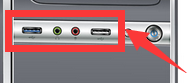
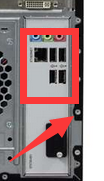
3、针对usb数据线供电不足,可以考虑有单头usb供电更换为双头usb供电,如图


电脑显示不了移动硬盘如何解决
1、首先我们来看一下在电脑出现故障时插入移动硬盘时的情况,会发现只显示部分盘符,由于小编的移动硬盘被分成四个分区,而在此只显示两个盘符。
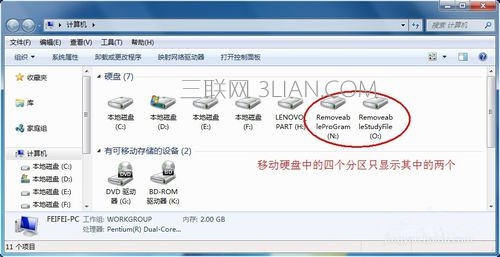
2、右键单击“计算机”,从弹出的菜单中选择“管理”项。
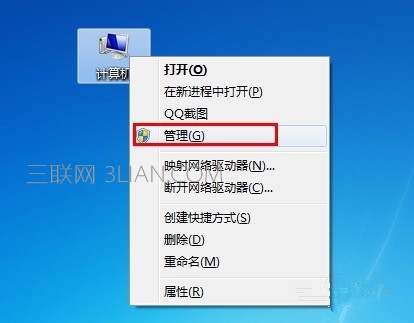
3、接着在无法正常显示的磁盘上右击,从弹出的菜单中选择“更改驱动器号和路径”。

4、在打开的窗口中点击“添加”按钮,然后为当前分区指定一个“盘符”,并点击“确定”按钮。
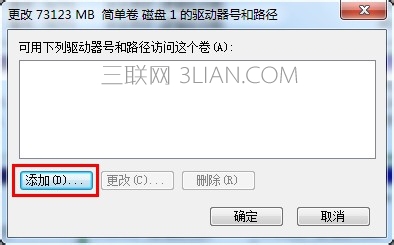
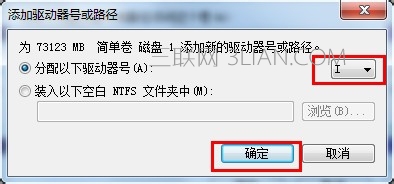
5、然后就会发现相应的分区可以正常显示啦。


6、当然,以上方法有一定的局限性,就是在电脑重启之后故障会再次出现,对此,一种一劳永逸的方法主通过修改注册表来实现。首先,通过以上方法让所有盘符都显示出来。接着打开“运行”对话框,输入命令“regedit”打开注册表程序。
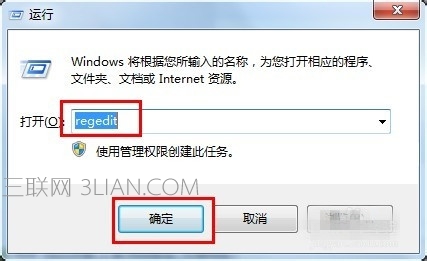
7、依次展开“HKEY_ CURRENT_USER”→“Software”→“Microsoft”→“Windows”→“CurrentVersion”→“Policies”→“Explorer”,在右侧右击选择“新建”→“二进制值”,将其命令为“NoDrives”,其值为“0”,最后点击“确定”按钮。
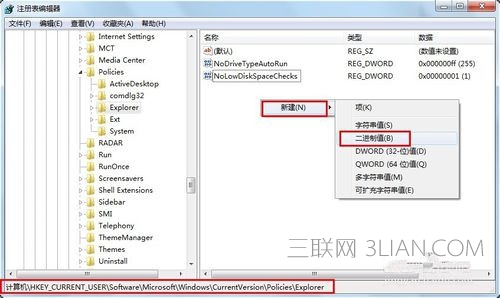
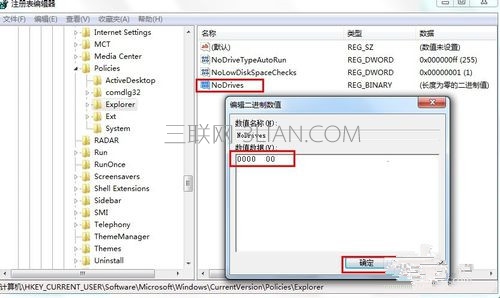
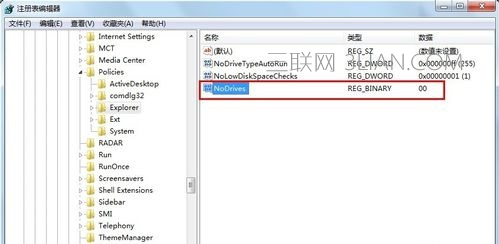
8、最后重启一下电脑,就可以解决问题啦。当再次插入移动硬盘时,会发现所有盘符均可以正常显示啦。
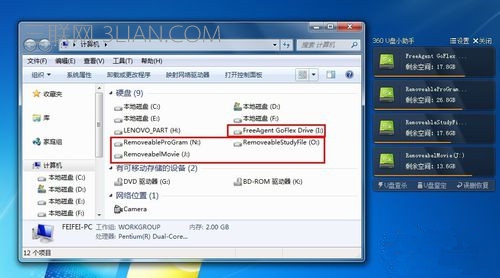
移动硬盘插上找不到怎么办
移动硬盘没有损坏,电脑数据线没有问题。显示USB,电脑找不到移动硬盘。
1、首先单击桌面上的“我的电脑(计算机)”右键。

2、选择“管理”。
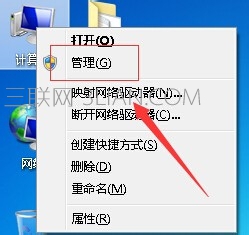
3、在“计算机管理”窗口里,选择“存储”,下面的“磁盘管理”。
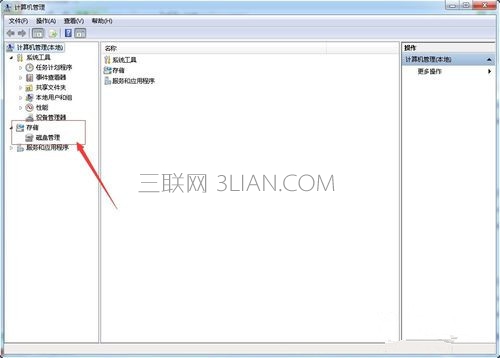
4、如果看得到没有盘符的移动硬盘。
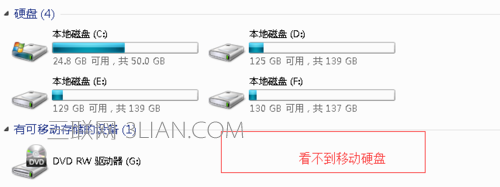
5、那么在这个U盘上按鼠标右键,选择“更改驱动器名称“

6、现在就可以打开移动硬盘,存储文件了。大功告成!
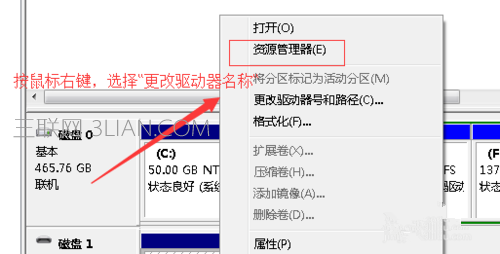

七万多的双路GTX1080Ti吃鸡配置推荐 2018年最牛电脑配置
近日,网上有土豪晒出了自己的吃鸡设备,小编粗略计算了一下,这样一套装备电脑整机,自行装机预算超过了7万元,一台电脑能够顶一亮国产小轿车,这也是2018小编见过最牛的一台电脑了。...

DIY电脑装机 电脑配置CPU和显卡怎么搭配最合适?
“你的CPU太弱,带不动这块显卡!”相信这句话,很多小白都听老烧们说过。那么,CPU,真的和显卡,是带动和带不动的关系吗?CPU和显卡,难道不应该是两个并没关联的芯片吗?CPU...
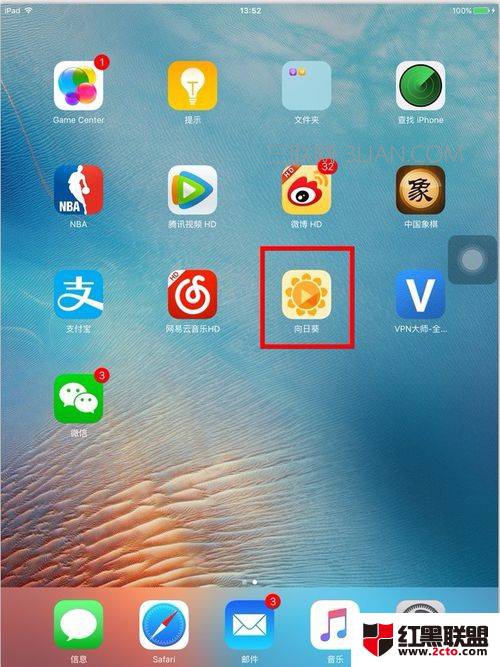
苹果iPad远程控制win10电脑教程 苹果iPad怎么远程控制win10电脑?
其实平板也是可以控制电脑的,而且步骤很简单,下面我就以苹果iPad来演示如何远程控制win10电脑给大家分享。在ipad上安装向日葵远程控制软件控制端APP;在被控的win10电脑上安装...

6000元不到R5-2600配GTX1066电脑配置 通杀大型单机游戏
近日,AMD二代锐龙处理器上市,首批推出的产品都是规格比较高的CPU,性能都比较强,比较适合主打游戏的装机用户推荐。下面就为大家带来一套AMD锐龙5 2600搭GTX1066六核独显新平台游...

8600元高品质i5-8400/GTX1066迷你电脑主机配置推荐
今天我们换一下风格,来推荐一套性能够用,追求品质的迷你主机配置方案,外观简约时尚,并有RGB光污染,可以说是信仰小钢炮。废话不多说,直接来看看今天的信仰小钢炮主机配置单,如下表...

Win10重置此电脑会删除其他盘的东西吗?重置此电脑和重装系统有什么区别?
Win10重置此电脑,相信很多朋友都不会陌生,有时候由于系统出现异常,又不想重装系统的话,通过重置就可以解决系统问题,它相当于系统还原,甚至是系统重装。现在问题来了,Win10重置此电...

